
|
|
|
テーマ:パソコン(944)
カテゴリ:モバイル系Linux
彩の国の今日は1日晴れの予報です、部屋は明るい状態です。
今の Pearun の部屋の様子です。(約7時~10時頃の時間限定Live) ・節電の為本日のLiveは中止します。  USBメモリーにAndroid X86をインストール   起動したAndroid X86の画面  物理キーボードをOFFにする   Yahoo!のニュース動画を見た所 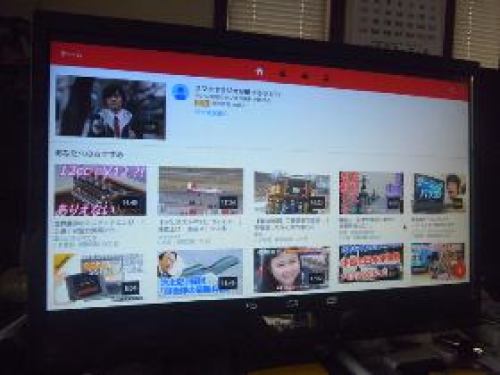 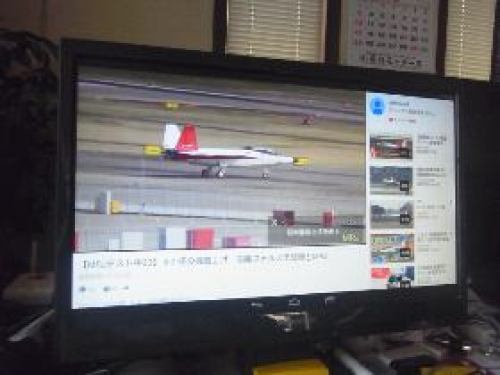 YouTobeの動画を見た所 今回はUSBメモリーに Android X86 をインストールして見ました、パット端末やスマホをゲットするお金も無いので、これでスマホなどの操作を勉強しるのが目的です。 USBメモリーに Android X86 をインストール前に予備知識を頭に入れて置きます。 ・USBメモリーの小さな様量の物はFAT32でフォーマットされています。 ・Windows はUSBメモリーをパーテーション分けしても最初のパーテーションしか認識出来ない。 ・Android X86 をUSBメモリーにインストールする場合最初のパーテーションで無い方が良い。 ・Android X86 の設定を保存するにはNTFSフォーマットでないと出来ない。 ・Android X86 はインストーもして、すぐには日本語入力やキーボードが使えない。 以上の事を考慮してまず、8GUSBメモリーをNTFSでフォーマットし直しました、次に MiniTool Partition Wizard Free などを使って、パーテーションを2つに分けます、勿論フォーマットはNTFSです。 今回は初めのパーテーションを 1.28G として残り全部をインストールする2番目のパーテーションにしました。 これでインストールの為の媒体の準備は出来たので、後は Android X86 をダウンロードしてCDロムに焼いてそのCDを起動して、USBメモリーにインストールします。 今回は https://osdn.jp/projects/sfnet_android-x86/ サイトからandroid-x86-4.4-r5.iso をダウンロードしました。 ダウンロードしたファイルは .iso ファイルですので、そのままお手持ちのライティングソフトなどで、イメージをCDに書き込むだけです。 出来上がったCDとUSBメモリーをパソコンにセットして、CDロムから起動します、立ち上がったらメニューからインストールを選択して、インストール先をUSBメモリーの2番目に作ったパーテーションとします。 この時USBと表示されるパーテーションが3個表示される事も有りますが必ずUSBの表示とNTFSの表示が有る2番目側のパーテーションを選択してください。 詳しいインストール方法は、http://no-windows.blog.jp/archives/42508148.html サイトなどが参考になります。 無事にインストールが終わったら、いよいよUSBメモリーから起動します、起動した時の壁紙は変えて有りますがアイコンなどは写真の様な画面が表示されます。 この状態でブラウザーなどは使えますが、日本語キーボードの、@ マークなどが使えずメールの設定などは出来ません。 次に最後の課題となる日本語入力やキーボードが使える様にするには、Google の「Playストア」から日本語環境をインストールする必要が有ります。 その為にに Google のアカウントを登録をしたりメールアドレスなどの登録が必要となるので一旦、設定/言語と入力メニューから物理キーボードをOFFにして、ソフトキーボードに切り替えて @ マークなどを入力します。 無事に登録が完了したら、「Playストア」で nihongo と入力して検索し、Google 日本語入力をダウンロードします。 日本語入力環境がインストールされたら再度、設定/言語と入力のメニューで物理キーボードをONにして、追加されている日本語キーボードなどを選択すれば、キーボードが正常に使える様になります。 お気に入りの記事を「いいね!」で応援しよう
[モバイル系Linux] カテゴリの最新記事
|